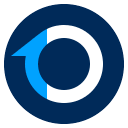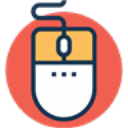HD Tune Pro中文版是一款非常好用且功能强大的电脑硬盘检测软件,同时也是知名度极高的电脑硬盘检测软件。通过该软件你可以对电脑硬盘进行全方位的检测,将硬盘的信息及使用情况如实的反映出来,并且还会列出一个详细的检测报告,从而让你快速的知道你的硬盘究竟是好是坏,如果是好的,那就万事大吉,如果是坏的,那就要赶紧换了,毕竟硬盘的好坏会直接影响到电脑的性能。在这个软件里提供了多个实用的功能,硬盘传输速率检测、健康状态检测、温度检测、磁盘表面扫描等功能都是应有尽有的,从而满足你的各项需求。另外,本软件还具有其他同类型软件所没有的特点,其中就包括了使用简单、小巧易用等特点,因此非常值得你来下载使用。
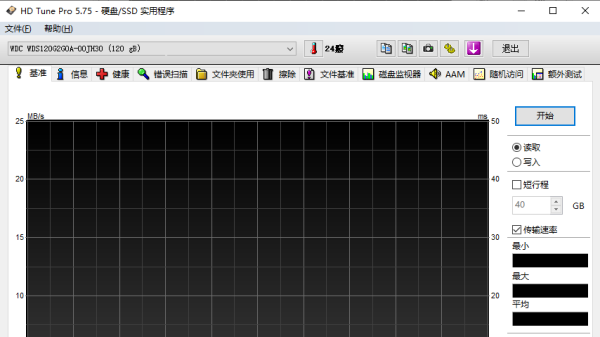
使用教程
一、注册教程:
1、在本站下载解压,得到HD Tune Pro中文版,点击“HD Tune Pro.exe”进入注册界面;
2、点击压缩包里的注册信息,开始注册,可任意输入名称、公司,再输入系列号,之后点击“确定”即可;
3、可以看到已经注册成功了。
二、HD Tune Pro怎么用?
1、如果买了一个新的硬盘可以通过基准功能测试一下硬盘的读写速度,读写测试是单选的请注意选择。值得注意看的是最低的速度和最高的速度;
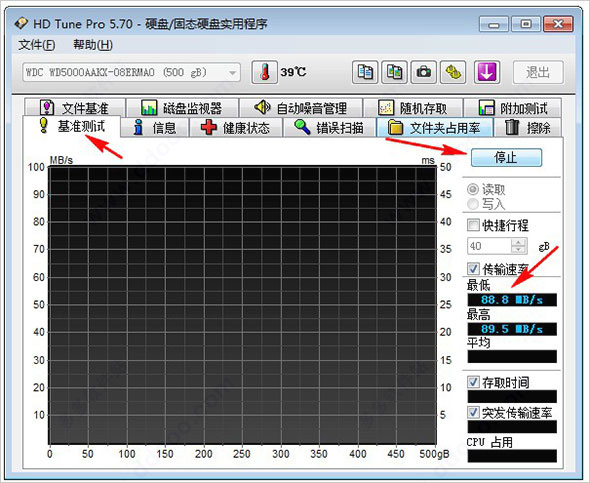
2、错误扫描就是扫硬盘有没有坏道,如果硬盘上有坏道会导致系统卡顿死机这一类的现象。如果有在HD Tune表现就是显示示红色的小方块。正常会显示示绿色的方块;
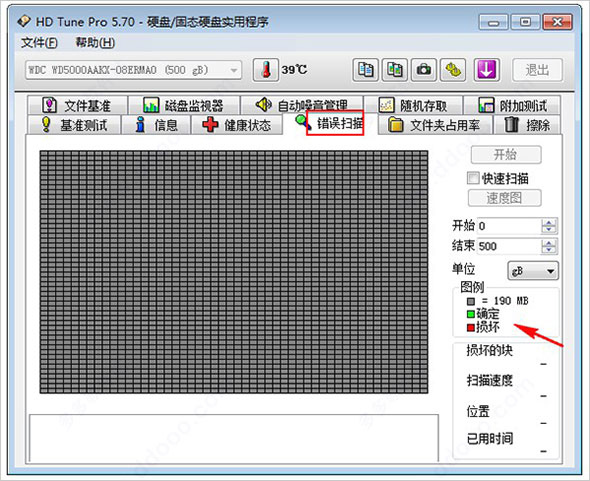
3、硬盘除了看有没有坏道以外,需要看的是硬盘的健康状态,状态下都是正常说明你的硬盘是好的。如果有出现失败的状态则需要保存好你的资料备更换硬盘哦;
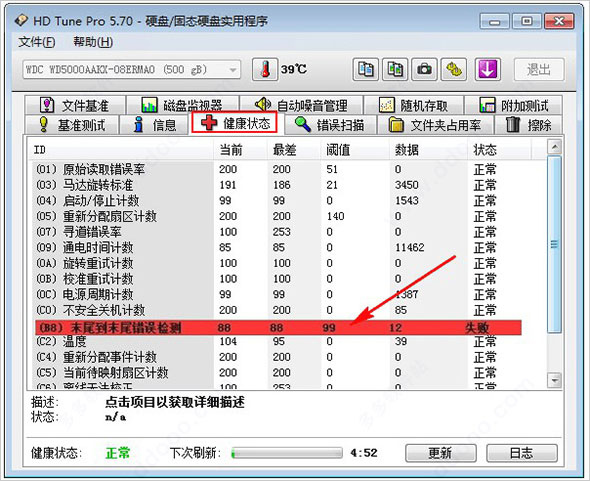
4、硬盘信息下可以看到硬盘的固件,序列号等相关的信息。其中序列号很多软件用来绑定授权,硬盘离开这机器就无法使用该软件;
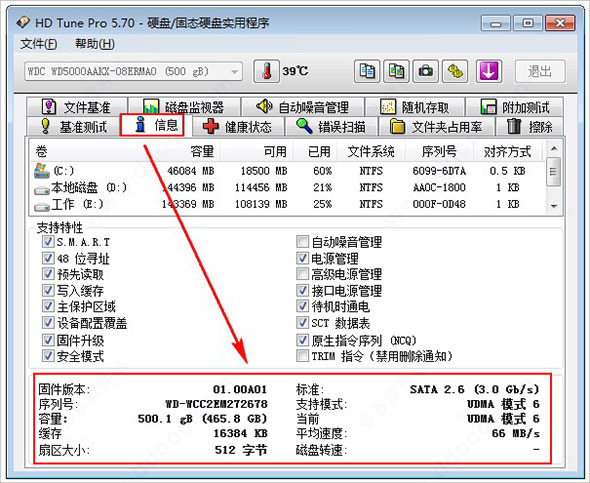
5、在hd tune pro中文版的顶部有复制测试结果工具,还有为文软件拍照的工具,HD Tune选项也是在这个位置。
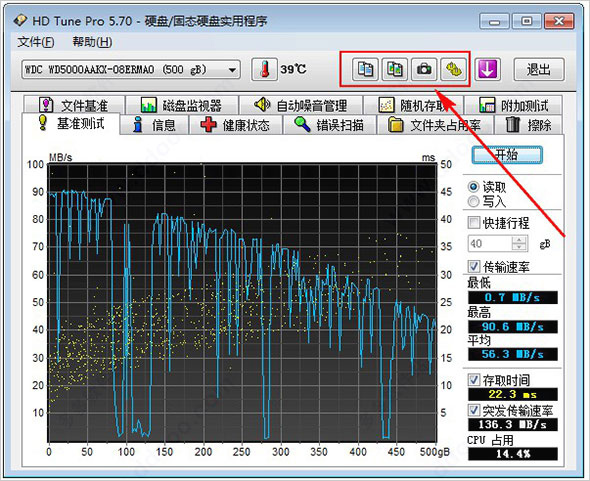
软件功能
1、基准
“基准”项是测试硬盘的传输速率,硬盘的平均传输速率大概都有100+以上,反映硬盘读写速读。
2、信息
“信息”项是查看硬盘的基本信息包括支持的特性、固件版本、硬盘容量、扇区大小等基本信息。
3、健康
-底层数据读取错误率:这个“数据”值如果大于0,就表明读写发生过问题,不能超过阈值,如果最差值很低,表明硬盘可能有坏道了。
-马达达到标准转速所需时间:此项的“当前、最差”值较大,表明硬盘启动较慢。
-马达重启/停止计数:“数据”值表示硬盘的重启次数。
-重新映射的扇区数:这项的“数值”表示硬盘在读取某个扇区时发现有坏区,就把坏区的数据映射到其他空闲扇区,这个值为0最好,说明没有坏区。
-寻道错误率:我的硬盘错误率很大,已超过阈值30,性能确实不咋地。
-累计通电时间:从这一项的“数据”可以看出硬盘时新盘还是使用过的。新盘数据值应在20以内。
-马达旋转达到标准转速重试计数:这项的数据值应该小于阈值,数值过大表明硬盘有机械故障。
-通电周期计数:表示硬盘的开关次数。
-报告的不可修正的错误:“数据值”为0最好。
-断电磁头缩回计数:主要是硬盘工作突然断电导致,这个数据会引发其他值的改变。
-磁头伸出计数:一般硬盘的C1值最大只有30w-60W次,如果C1值超过20000了,那你就要注意了。
-扇区操作计数:数据值越小越好,数值大表明读写经常出错。
-当前待映射的扇区数:已坏但还没映射的扇区数目,数据值越小越好。
-无法校正的扇区计数:数据越小越好,可能是由于扇区物理损坏导致。
-接口通信错误:DMA传输错误
4、文件基准
主要是对存储文件的存取速度大小。
5、错误扫描
扫描硬盘有没有坏道,绿点为正常,红点就是坏道了.要及时修复。
6、随机存取
查看硬盘对于不随机文件存取所需时间及其速度。
软件特点
1、无加密壳压缩,HD Tune Pro中文版只用最简单的压缩壳减小程序体积,便于携带;
2、HD Tune pro能完美显示摄氏度和华氏摄氏度的中文符号(包括系统托盘);
3、完美解决Windows 8系统基准界面显示不完整问题;
4、HD Tune pro完美解决了保存屏幕截图时默认文件名乱码的问题;
5、完美解决以前其他所有版不能解决的保存屏幕截图的问题;
6、HD Tune pro程序主界面不带任何LOGO,不带任何插件;
功能介绍
基准:测量基本性能(读写)
文件基准:测量文件性能(读写)
随机访问:测量随机访问性能(读写)
额外测试:包括几个快速测试来展现重要的性能参数(读写)
缓存测试
信息:显示具体的磁盘信息
健康:使用SMART检查磁盘健康状态,数据可以记录
错误扫描:扫描错误
擦除:安全擦除磁盘上的所有数据
磁盘监控:监控磁盘访问
文件夹使用:显示每个文件夹的磁盘占用空间
AAM:减噪或者增加寻道性能
温度展示
S.M.A.R.T.自测
也可以适用于其他存储设备,比如存储卡、U盘、ipods等 作者:中原洪先生
软件攻略
温度统计
当前温度可以在主程序磁盘选择框旁边、任务栏和健康页面中显示。详细的温度统计可以通过按下磁盘选择框旁的温度按钮显示。
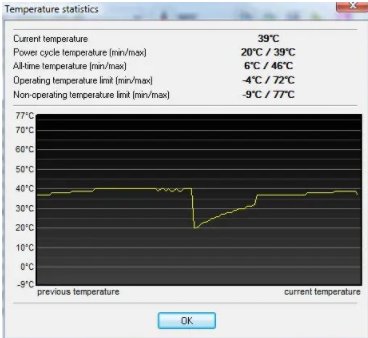
上图显示了每分钟的温度变化,实时温度显示在右边。
当前温度:现在的磁盘温度
电源周期温度:启动以来测量到的最低和最高温度
所有时间温度:测量到的最低和最高温度
工作温度限制:磁盘工作时所允许的最低和最高温度限制,突破限制可能会对磁盘造成损害
非工作温度限制:绝对温度限制,突破限制可能会对磁盘造成损害
备注:
1. 不是所有的磁盘都会报告温度数据统计
2. 部分磁盘不会报告最低温度
可用温度选项
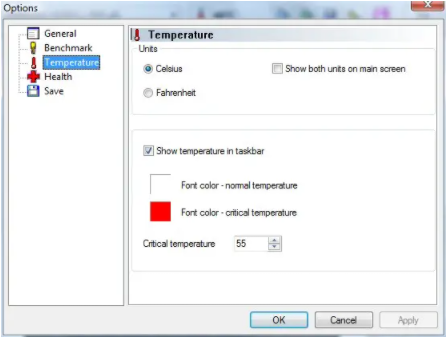
单位:可选摄氏温度和华氏温度
在主屏幕显示两种单位:温度会以摄氏和华式单位同时显示在主界面
在任务栏中显示温度:在任务栏中显示温度,如果温度超过设定的极限温度会显示警告
字体颜色-正常温度:当温度低于临界温度时显示的温度的颜色
字体颜色-临界温度:当温度等于或高于临界温度时现实的温度的颜色
临界温度:温度等于或高于给定值时会给出警告
基准
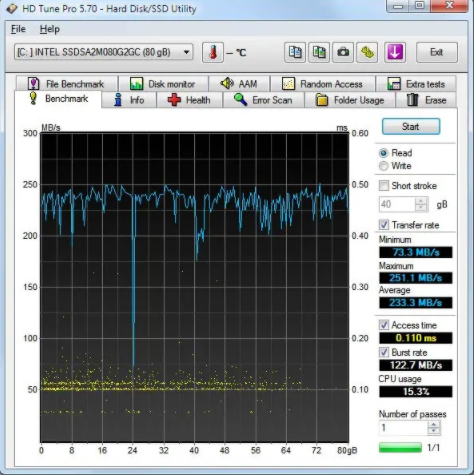
基准功能提供四个不同的测试:
传输速率
数据传输速率通过整块磁盘(默认)或者选定的容量(短行程选项)来进行测量。
X坐标显示了gB位置,Y坐标显示以MB/s为单位的传输速度。
读写速率都可测量,为了防止以外的数据损失,写测试只能在没有分区的磁盘上进行。
删除分区可以到控制面板-管理工具-计算机管理-磁盘管理,右击你想要测试的硬盘,选择删除分区。
新买的硬盘一般没有分区,所以进行写测试并不需要这一步。
注意:机械磁盘外圈的数据密度大于内圈的,因为硬盘转速恒定,所以外圈的读写速度会更快一些。
机械硬盘读写开始于外圈,然后移向内圈。这可以从速率图中看出来:速度在测试开始时最高,随着测试结束而降低。这并不适用于固态硬盘和其他存储媒体。
可用选项
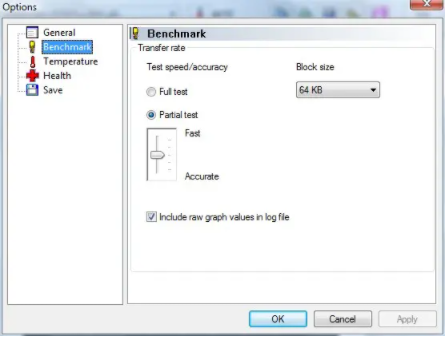
测试速度/精度:完整测试会读或写磁盘上的每个扇区,这能得出最准确的结果,但是花费的时间很长。通过选择部分测试,传输速度会是整块磁盘的抽样,测试时间和精准度可以滑动滑块来选择。
块大小:进行速率测试时所使用的块的大小
较低的值会得出较低的测试结果,默认为64KB
注意:RAID盘和固态硬盘可能需要设置较大的块大小来达到最大性能
在日志文件中包含原始数值图:开启此选项时,数值图会保存在日志中,便于导出成趋势图表。
访问时间
平均访问时间以毫秒(ms)为单位并显示,测量出的访问时间在图表中显示为黄点。
突发速率
突发速率是数据从磁盘接口(IDE, SATA, SCSI, USB等)向操作系统传输时的最高速度(以兆字节每秒为单位)
CPU占用
CPU占用显示系统从硬盘传输数据时所需要的CPU时间(以百分比为单位)
多次通过测试
你可以设定次数为从1(默认)到50000
警告!固态硬盘的写入有寿命限制,故不推荐对固态硬盘进行过多的写测试。
备注:进行多次通过测试时,如果想每次测试完自动保存结果,可以关闭“询问文件名和位置”选项
避免文件被覆盖,可以向文件名增加具体时间或当次的通过次数序数。
备注:你可能需要增加程序窗口才能看到多次通过的选项
文件基准
文件基准由传输速度测试和块大小测试两部分组成
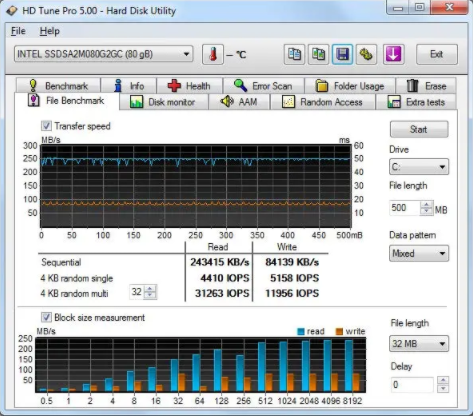
传输测试
传输速率测试测量读写时的三个参数:
顺序:顺序读写速度可以反应在图表中,理想状态下,这个曲线应该是直而且平缓的。测试结束,会给出平均传输速度曲线
4K随机单线程:这个测试测量的是4KB块的I/O操作性能,这是一般系统上最常见的I/O操作。特别的,4KB写入速度反映了一般系统的性能表现。
4K随机多线程:这个测试就是同时进行多个4K随机单线程测试。线程数的指定范围为2-64
传输速率测试会在选定分区上创建一个文件以进行测试
文件越大,测出来的结果越准确
警告!固态硬盘的写入有寿命限制,故不推荐对固态硬盘进行过多的写测试。
在写入测试中所使用的数据的类型是可以指定的
可供选择的数据类型有:0,随机和混合(0和随机的混合)。
对大多数设备来说,数据类型的选择并不会对测试结果造成影响,但是,部分固态硬盘使用了一种压缩技术,这可以在使用压缩数据是改进性能。对这些设备来说,测试结果会在写零时最好,写随机时最差。
块大小测试
文件基准通过向选定的分区读或写不同大小的块(从0.5KB到8192KB(X轴所示))来测量性能。
测试文件的长度时可以指定的,推荐使用大文件以获得准确结果。如果文件过小,那么硬盘可以会缓存它,这样测量到的是缓存速度而非硬盘本身的速度。
在某些配置上,有必要去增加读、写测试之间的延迟以确保读取测试之前数据已经完全写入磁盘。
这个测试不具毁坏性,但是要求所选分区有分配盘符
随机访问
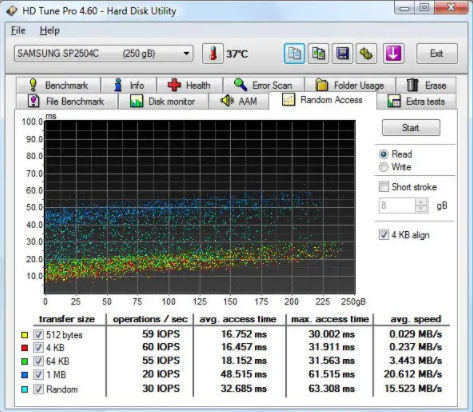
随机访问测试测量随机读取、写入的性能。用于传输测试的数据的大小为512bytes到1MB不等。
随机测试的数据示为大小为512bytes到1MB
你可以通过点击数据大小旁的选择框来决定哪项测试会被执行
结果分别以三种单位显示:
每秒操作数(IOPS):每秒的读或写请求总数,越高越好
平均访问时间(单位ms):进行一次读或写所用的平均时间,越低越好
最大访问时间(单位ms):测试中测量到的最大访问时间,越低越好
平均速度(单位MB/s):一次读写测试的平均传输速度,越大越好
这测试是低等级测试,并且只能在没有分区的磁盘上测试。
随机访问性能可以在磁盘的某个分区上通过设定短行程选项的方法进行。
额外测试
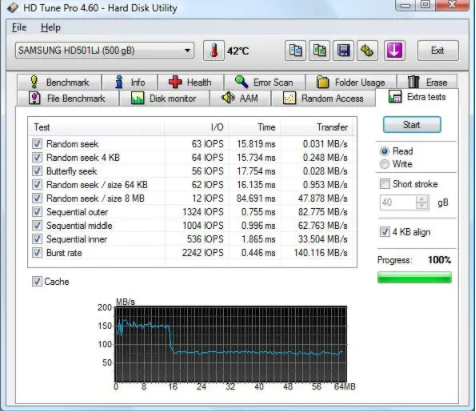
额外测试选项卡提供几种不同的小测试,以便迅速看出硬盘的几个重要的性能参数。
短行程选项适用于部分测试
额外测试解释说明:
随机寻道:进行随机寻道操作
随机寻道4KB:进行随机寻道操作并读4KB
蝶式寻道:从外圈向内圈并再向外圈式地进行寻道测试
随机寻道/64KB大小:以最大64KB的随机块大小进行随机读写操作
随机寻道/8MB大小:以最大8MB的随机块大小进行随机读写操作
顺序外圈:测量磁盘外圈的传输速率
顺序中圈:测量磁盘中圈的传输速率
顺序内圈:测量磁盘内圈的传输速率
突发速率:测量从磁盘到磁盘接口之间最大的可能速度
缓存测试:测量磁盘的缓存速度并以图标的方式显示
通常磁盘的缓存大小可以通过观察图表中速度突降的位置来确定,上图显示缓存为16MB
更新日志
HD Tune Pro中文版 v5.75更新说明
1、添加了对JMicron NVME到USB桥接器的支持
2、固定窗口大小问题
3、过热显示为警告而不是故障









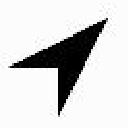
 hdp直播手机版
hdp直播手机版 hddscan中文版(硬盘检测工具) 64位32位 v4.0特别版
hddscan中文版(硬盘检测工具) 64位32位 v4.0特别版 qt5network.dll 附使用方法
qt5network.dll 附使用方法 文件夹加密超级大师补丁
文件夹加密超级大师补丁